![]()
Uscito il 22 ottobre, il nuovo sistema operativo per i computer Apple Macintosh OS X 10.9 "Mavericks" che con abile mossa viene reso disponibile gratuitamente!
"Abbiamo ritardato l'uscita di questa versione perchè scarseggiavano i nomi di felini a disposizione".
Ricordiamo che dalla prima comparsa della versione X del sistema operativo di Cupertino, sono stati usati dei nomi di felini per identificarne le diverse versioni che si sono successe a partire dalla prima versione pubblicata il 24 marzo del 2001 OS X 10.0 Cheetah.
| Data di uscita | Versione | Nome in codice |
| 24 marzo 2001 | 10.0 | Cheetah |
| 25 settembre 2001 | 10.1 | Puma |
| 23 agosto 2002 | 10.2 | Jaguar |
| 24 ottobre 2003 | 10.3 | Panther |
| 29 Aprile 2005 | 10.4 | Tiger |
| 26 ottobre 2007 | 10.5 | Leopard |
| 28 agosto 2009 | 10.6 | Snow Leopard |
| 20 luglio 2011 | 10.7 | Lion |
| 25 luglio 2012 | 10.8 | Mountain Lion |
| 22 ottobre2013 | 10.9 | Mavericks |
Per questa versione è stato scelto il nome di una località della California dove viene praticato il surf. Il posto prese il nome da un pastore svizzero bianco appartenente ad un ragazzo che era andato a cavalcare le onde, e poichè il suo cane era sceso anch'esso in acqua, vista la pericolosità delle onde, il proprietario, insieme a due compagni legò il cane alla sua autombile per impedirgli di tornare in acqua, decidendo quindi di chiamare il posto Maverick's point, accorciato successivamente in Maverick's.
Le novità spaziano dall'integrazione di iBooks alla migliorata gestione di processore e memoria del sistema, ma vediamole in dettaglio.
![]() iBooks
iBooks
Finalmente aggiunto iBooks così si potranno leggere anche sul Mac i libri disponibili già da tempo sullo store e che finora potevano essere fruiti solo dai possessori di iPhone. iPad e iPod Touch. Con iCloud poi, si potrà aggiungere un segnalibro sul Mac, e continuare quindi a leggere ad esempio sull'iPhone esattamente dal punto in cui eravamo giunti. Nella DP1 però al momento non è ancora presente l'applicazione iBooks.
![]() Mappe
Mappe
Le mappe che erano apparse con IOS 6 arrivano ora anche su Mac, con tanto di visualizzazione 3D (la visualizzazione 3D è possibile solo con un limitato numero di città). Si possono pianificare viaggi, e una volta scelta la strada, si potrà inviare il percorso al proprio iPhone per avere una navigazione assistita vocale (per questa funzione è necessario che sull'iPhone sia installato IOS7). Mappe è integrato nelle applicazioni mail, contatti e calendario, perciò quando in una di queste applicazione è presente un indirizzo sarà possibile visualizzarlo sul Mappe.
![]() Calendario
Calendario
"Nessuna mucca virtuale è stata uccisa per realizzare questo calendario"
Abbandonata la rilegatura effetto pelle nella nuova veste del calendario. Visualizzazione continua, così da poter vedere l'ultima settimana del mese precedente o la prima del successivo. Integrazione con contatti e mappe. In questo modo digitando nel campo posizione il calendario visualizzerà le possibili alternative presenti nelle informazioni dei contatti, e scegliendone una aggiungerà una mappa della destinazione con le relative informazioni meteo.
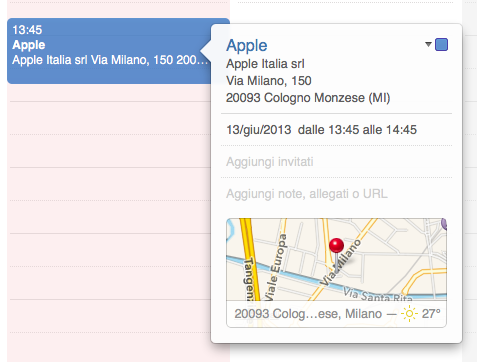
![]() Safari
Safari
Giunto alla versione 7, Safari è ora più veloce (circa il 40 % rispetto a Chrome e circa il 17 % rispetto a Firefox), e meno esoso di memoria (circa il 30 % in meno di Firefox o Chrome), evitando di consumare risorse per pagine la cui visualizzazione non è attiva.
![]() Portachiavi iCloud
Portachiavi iCloud
Una delle cause di maggior perdita di tempo accedendo a servizi online è sicuramente la dimenticanza delle password. Accesso portachiavi su Mac OS X consente la possibilità di salvarle in modo sicuro per poterle poi inserire automaticamente in fase di accesso al servizio. Con l'integrazione del Portachiavi in iCloud, queste password potranno essere condivise con tutti i Mac e dispositivi IOS così come le informazioni di carte di credito, ed inoltre il Mac in fase di creazione di un account ci suggerisce una password da utilizzare, password che dovrebbe essere memorizzata automaticamente nel portachiavi. Per essere utilizzato sui dispositivi iPhone, iPad e Ipod, vi ricordo che deve essere installata la verisone di iOS 7.0.3.
![]() Monitor multipli
Monitor multipli
Sparisce il concetto di monitor principale e secondario. Fino alla versione 10.8 usando più di un monitor collegato al nostro Mac in modalità estesa, quindi non in duplicazione, abbiamo un monitor principale, sul quale verrà visualizzata la barra dei menu e il Dock, e un monitor secondario. Con Mavericks, ora ogni monitor potrà avere la propria barra dei menu e il suo Dock. Inoltre sarà ora possibile la visualizzazione a tutto schermo solo su un monitor e sull'altro potere continuare a lavorare/visualizzare altro. Supportata anche la modalità airview per poter usare ad esempio un TV collegato ad un Apple TV come monitor supplementare, quindi visualizzarci un film a tutto schermo, e continuare a lavorare sul proprio monitor. Per potere avere il dock anche sui monitor aggiuntivi lo stesso deve essere necessariamente posizionato in basso, e qualora lo vogliate attivare dovrete posizionarvi sul monitor aggiunto, spostare il cursore del mouse in basso e attendere un paio di secondi per vedere comparire il dock. Per averlo di nuovo sul monitor "principale" dovrete ripetere su di esso l'operazione, ossia andare col cursore del mouse in basso e attendere la ricomparsa del dock. Esistono alcuni piccoli problemi se usate applicazioni che usano X 11, e che quindi necessitano il supporto di X-Quartz (che vi ricordo è un progetto open source che ha sostituito il supporto X 11 già da Mountain Lion). In questo caso se la vostra applicazione non dovesse essere visualizzata su uno o più monitor dovrete andare in Preferenze di Sistema:Mission Control e disattivare la voce "i monitor hanno spazi separati", quindi eseguire un logout e successivo login. In questo modo sparirà la barra dei menu sui monitor aggiuntivi, ma le vostre applicazioni X11 potranno essere visualizzate su tutti i monitor.
![]() Notifiche - Non disturbare
Notifiche - Non disturbare
Introdotta la funzionalità Non disturbare, già presente in IOS6
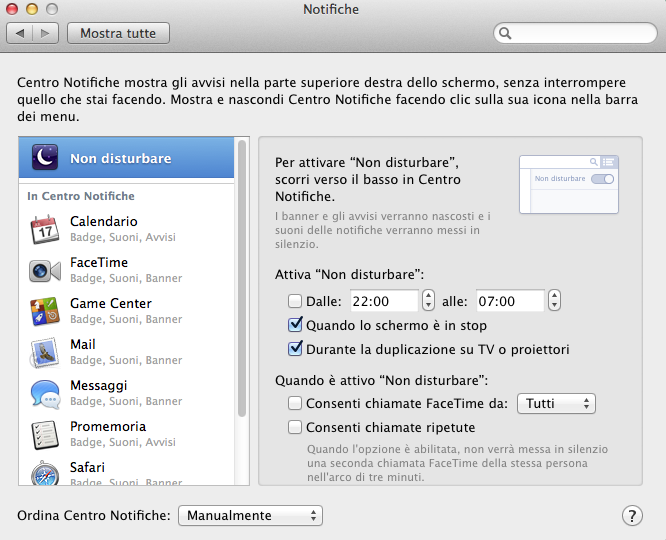
Introdotta la possibilità di rispondere ad un messaggio o ad una chiamata Facetime direttamente dal centro notifiche. Aggiunta la possibilità di ricevere notifiche da un sito web anche se Safari non è in esecuzione (solo con i siti che abbiano attivato tale opzione).
![]() Pannelli Finder
Pannelli Finder
Introdotta la navigazione a pannelli anche nel Finder.
![]() Etichette
Etichette
Migliorata la gestione delle etichette nel Finder. Le etichette esistono sul Mac OS fin dalle versioni precedenti la X, ma ora sono state potenziate. Potremo scegliere di applicare un etichetta direttamente dalla finestra di salvataggio del file, e quindi dalle finestre del Finder potremo eseguire delle ricerche rapide in base all'etichette assegnate. Potremo fare uso delle etichette anche nei documenti nel Cloud.
![]() Tecnologia Avanzata
Tecnologia Avanzata
Queste a mio avviso le funzionalità più interessanti del nuovo sistema operativo, che consentono di sfruttare al meglio le potenzialità dell'hardware che gli attuali computer utilizzano.
Coalescenza temporizzata
Raggruppamento di più operazioni a basso livello del processore, in modo da ottenere brevi periodi di inattività che consentiranno alla cpu di entrare in modalità a basso consumo energetico più spesso. Si riuscirà a risparmiare fino al 72 % di attività della CPU, garantendo così una maggiore autonomia dei sistemi portatili senza per questo dover sacrificare le prestazioni del sistema.
App Nap
App Nap, consente di ridurre l'attività della CPU per quelle applicazioni o finestre che non sono attualmente visualizzate e che non stanno compiendo operazioni in background (musica, calcoli, scarico della posta o di un file), riassegnando la massima capacità di esecuzione nel momento in cui l'applicazione o la finestra diventa attiva. App Nap funziona anche con i pannelli di Safari, rendendo solo il pannello attivo capace di funzionare al massimo delle capacità e lasciando in pausa quelli non visualizzati. In questo modo si riesce ad ottenere un risparmio energetico della CPU fino al 23 %. Inoltre se il contenuto di una finestra di Safari presenta delle animazioni di contorno (pensate ad esempio a quante pagine oltre al loro contenuto centrale hanno dei banner animati ai bordi intorno al contenuto della pagina stessa), le stesse saranno visualizzate con un anteprima statica, e la loro animazioni partirà solo cliccandoci sopra. La navigazione di pagine con contenuti del genere in questo modo ci potrà far risparmiare fino al 35% di energia della CPU. Migliorata anche la visualizzazione di contenuti HD con iTunes sfruttando meglio la scheda video, facendo risparmiare anche in questo caso fino al 35 % di energia della CPU.
Memoria compressa.
Utilizzando più applicazioni contemporaneamente, il computer necessita di una maggiore quantità di memoria RAM. Con Mavericks in caso di necessità di maggiore RAM. il sistema comprime la memoria usata dalle applicazioni inattive rendendola così disponibile all'applicazione che ne ha bisogno. Utilizzando la memoria virtuale, l'operazione di trasferimento tra disco e RAM è estremamente più lenta delle compressione e decompressione della RAM. ottenendo così un sistema più veloce.
Voci
Già dalla versione 10.7 (Lion) è stata introdotto la sintesi vocale, la possibiltà di fare leggere al Mac il testo anche in lingua italiana, cine due voci possibili, Paolo e Silvia, voci alla quale si aggiunse Silvia con Os X 1.8 (Mountain Lion). Con OS X 10.9 Mavericks, andando su Preferenze di Sistema: Dettatura e Voce:Testo da pronunciare, selezionando ad hoc troviamo ora presenti la voci Alice, Federica, Paola e Luca.
Al momento però purtroppo il download delle voci italiane non viene effettuato, invitando a riprovare successivamente. Nel caso in cui abbiate aggiornato il vostro Mac a Mavericks da una precedente versione di sistema nel quale erano già state scaricate le prcedenti voci, le avrete a disposizione. Qualora vogliate usare una di queste voci precedenti le potrete copiare nella cartella Sistema:Libreria:Speech:Voices scaricando Paolo da qui e Silvia da qui.
OS X Mavericks potrà essere installato sui seguenti computer:
- iMac (Metà 2007 e successivi >=iMac 7.1)
- MacBook (13" fine 2008 Alluminio inizio 2009 e successivi >= MacBook5.1)
- MacBook Pro (meta/fine 2007 e successivi >= MacBookPro3.1)
- MacBook Air (fine 2008 e successivi >= MacBookAir2.1)
- Mac Mini (inizio 2009 e successivi >= MacMini3.1)
- Mac Pro (inizio 2008 e successivi >= MacPro3.1)
- Xserve (inizio 2009 =Xserve3.1)
Per essere installato Mavericks il Mac dovrà avere almeno OS X 10.6.8 (anche in versione server) e disporre di almeno 8GB di spazio libero sul disco rigido. Qualora venga aggiornato un sistema server, volendo continuare ad usufruire dei servizi server, dovrete in seguito all'aggiornamento a Mavericks anche acquistare OS X Server 3 al prezzo di 17,99 € (non era più semplice 18 €?).
Nel caso in cui il vostro Mac abbia ancora installato Mac OS X 10.5 Lepard, dovrete prima acquistare dall'Apple Store oniine il pacchetto di Snow Leopard (al prezzo di 18 €) e quindi scaricare da App Store l'aggiornamento gratuito a Mavericks. Finalmente è stata aggiunta la possibilità di acquistare anche le precedenti versioni per chi ne avesse bisogno, perciò sempre al prezzo di 18 € nel caso in cui si sia in possesso di Snow Leopard sarà possibile aggiornare il proprio sistema a OS X Lion o a OS X Mountain Lion. Nel caso in cui invece il computer sia dotato di Mac OS X 10.5 per passare a Lion o Mountain Lion dovrete acquistare prima Snow Leopard. e successivamente Lion o Mountain Lion per un totale di 36 €. Tutto sommato un prezzo ragionevolissimo, considerando inoltre che non tutti i produttori di software vendono licenze per l'utilizzo di software o sistemi operativi datati e fuori produzione. Provate a mettere in funzione un vecchio computer con sistema operativo windows e avete la necessità di aggiornarne il sistema operativo ma non all'ultima versione con interfaccia metro, che vi obbliga ad avere un touch screen o 8 giga di ram solo per fare girare notepad: non ci riuscirete perché il noto produttore di Redmond cercherà di "appiopparvi" al modico costo di circa 200 € l'aggiornamento all'ultima versione del sistema operativo che però ammesso che si riesca ad installare sul vostro obsoleto pc non gli consentirà di eseguire nulla a prestazioni almeno accettabili. Certo qualcuno vi dirà che esistono sempre i diritti di downgrade, ma dovete avere almeno un altro computer che esegue una versione del sistema operativo di cui volete eseguire il downgrade (attenzione perché non deve essere con licenza OEM), dovete avere il supporto di installazione (e direte voi che problema c'è me lo faccio prestare! No, perché se non ne siete in possesso violate i termini di licenza) e alla fine dovete anche chiamare il supporto per farvi dare un codice di installazione dove vi sottoporranno ad un terzo grado degno dell'ispettore Callaghan.
Prima dell'installazione (soprattutto in ambiente di lavoro e produzione) vi consiglio sempre di verificare la compatibilità dei software che usate e di e di eventuali hardware aggiuntivi (stampanti, scanner ecc,). Un buon punto di partenza per verificare la compatibilità può essere http://roaringapps.com/apps. Inoltre dopo avere scaricato Mavericks dall'App Store, prima di eseguirne la sua installazione, vi consiglio di copiare il file presente in cartella Applicazioni "Install OS X Mavericks" in un altra cartella o disco, in modo da poter successivamente creare un supporto usb di installazione rimandandovi all'articolo "Creare supporto di installazione per OS X 10.9 Mavericks"








